php小编百草在这里和大家分享一下,关于几何画板使用圆证勾股定理的操作流程,希望对大家有帮助。在几何画板中,想要使用圆证勾股定理,需要先了解勾股定理的原理,然后按照一定的步骤进行操作即可。这是一种十分实用的技能,在数学学习和实际工作中都有广泛的应用。下面,我们就来看看具体的操作流程吧!
1、打开几何画板,选择圆工具,先在工作区域点击一下,然后移动鼠标后再左击鼠标,这样就能画出一个圆。
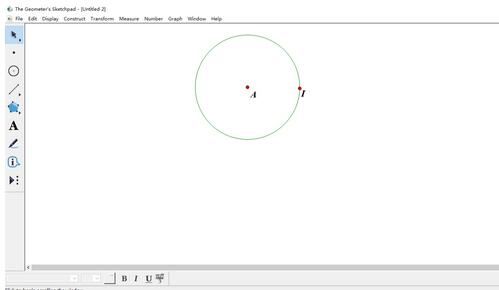
2、 选择左侧工具栏的直线,鼠标点击圆心A,移动鼠标,形成一条直线IJ。直线IJ和圆相交与点I和点J。在圆上任取一点k,连接IK和JK。
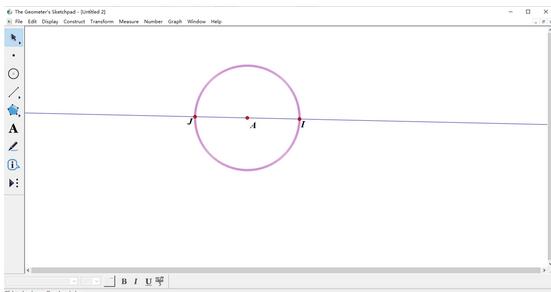
3、由圆周角定理可知:直径所对应的圆周角为直角。所以三角形IJK为直角三角形。测量出线段KJ的长度(首先选择K、J点,选择菜单栏的【measure】中的【Distance】,这样便可以显示线段KJ的长度),同理测量出线段KI和线段IJ的长度。
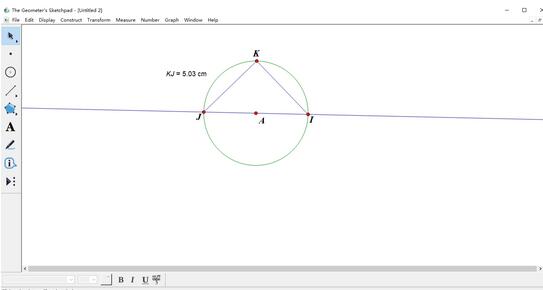
4、验证KI2 KJ2的值是否等于IJ2的值。选择菜单栏【Number】中的【Calculate】,打开计算机输入相应的数值验证是否满足勾股定理。
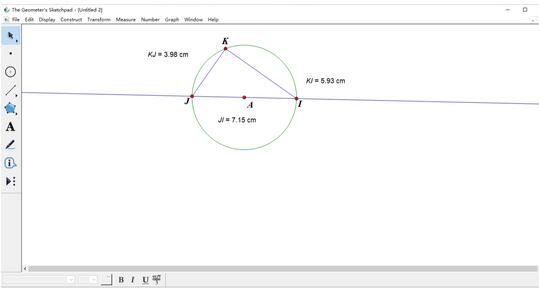
5、移动点K,线段KJ和线段KI的值也动态变化。这样便能动态验证勾股定理。
以上是几何画板使用圆验证勾股定理的操作流程的详细内容。更多信息请关注PHP中文网其他相关文章!




